شاید برای شما هم پیش آمده باشد که در موقعیت هایی قرار بگیرید که یکی از دستگاه های دیجیتالتان (مانند لپ تاپ یا تبلت) به اینترنت دسترسی نداشته باشد و بخواهید به وسیله آنها کار فوری و مهمی را انجام دهید. برای مثال شاید در دانشگاه هستید و لپ تاپتان به شبکه اینترنت متصل نمی شود یا اینکه تنظیمات تبلتتان به شکلی است که نمی توانید با آن به WiFi محل کارتان وصل شوید و یا اینکه تبلت شما قابلیت استفاده از سیم کارت و شبکه اینترنتی آن را ندارد. در این موارد یا باید کارتان را رها کنید و منتظر رسیدن به منزل باشید یا اینکه از ترفندهای دیگری برای اتصال به شبکه اینترنت استفاده کنید. اگر از دستگاه های اندرویدی استفاده می کنید کار بسیار ساده است چون برای مثال در اندروید 5 و بعد از آن، گزینه تبدیل دستگاه به هات اسپات در قسمت تنظیمات سریع گنجانده شده. اما اگر از آیفون استفاده می کنید و تازه به iOS 9 بروز رسانی کرده اید چطور؟ برای آشنایی با روش کار در ادامه با ما همراه باشید.
برای تبدیل آیفونتان به یک هات اسپات سیار باید ابتدا وارد بخش settings شوید. سپس بخش Cellular را انتخاب کنید و بعد روی Cellular Data Network تپ کنید. در این منو کمی به سمت پایین حرکت کنید و در بخش Personal Hotspot Area و گزینه Username، یک نام کاربری دلخواه وارد کنید (برای مثال sakhtafzar). بعدا می توانید در صورت نیاز در همین بخش یک رمز عبور هم تعریف کنید. حالا اگر مجددا منوی settings را باز کنید با بخش جدیدی به نام Personal Hotspot مواجه خواهید شد. برای روشن یا خاموش کردن هات اسپات باید از همین بخش استفاده کنید. در همین قسمت می توان رمز عبور را هم تغییر دهید. با تپ کردن روی قسمت WiFi Password می توانید به راحتی رمز عبور را به چیزی که در ذهنتان باقی می ماند تغییر دهید.
با استفاده از همین چند مرحله ساده می توانید دستگاه آیفونتان را به یک هات اسپات سیار تبدیل کنید و از آن برای وصل کردن تبلت یا لپ تاپ (یا حتی یک موبایل دیگر) به اینترنت استفاده کنید. این نکته را هم باید در انتها اضافه کنیم که روش ایجاد هات اسپات در iOS 8 هم به همین شکل است و اگر هنوز به آخرین نسخه iOS آپدیت نکرده اید هم می توانید با استفاده از همین فرآیند هات اسپاتتان را راه اندازی کنید.



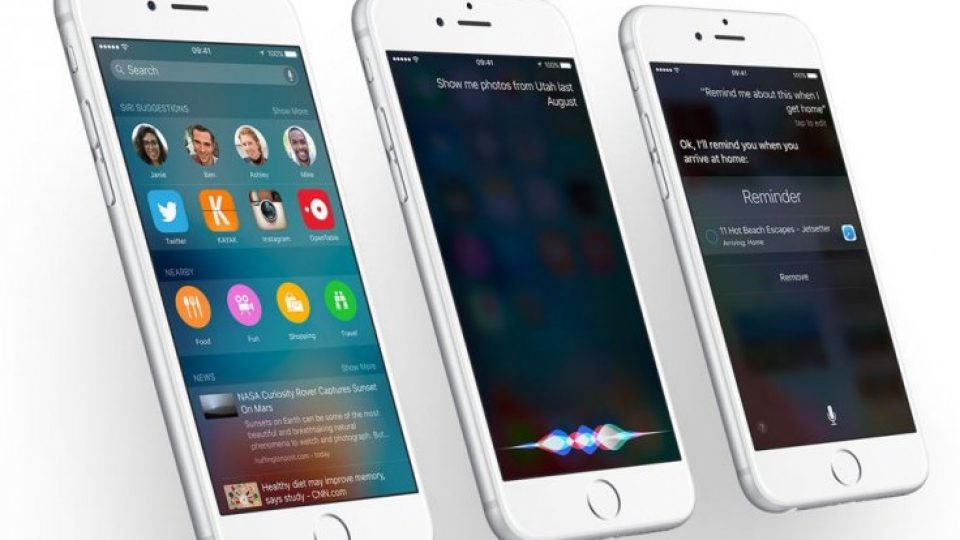



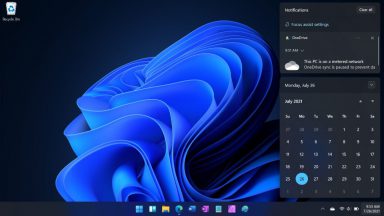














Damet gaaaaaaaarm:x
اسمی که تو قسمت apn وارد میکنید رو با اسمی که روبروی apn, تو بخش mobile data (بالای همون صفحه) نوشته یکسان بگذارید احتمالا مشکل حل میشه
سلام
لطفاًكليپ زير رو براي رفع مشكلتون مشاهده كنيد.
https://www.youtube.com/watch?v=1PF8dC-Ikc0
در حقيقت هر نامي كه طبق روش بالا در apn هاتاسپاتتون مي نويسيد همان را در apn سلولارديتا نيز بايد بنويسيد و بعد خارج شويد.
براي ايرانسل مثلا mtnirancell در هر دو قسمت
با سلام
من هم مشكل دوستمون را دارم وقتي هاتاسپات را مي سازم پيام زير را مي دهد
to enable personal hotspot on this account contact carrier
Salam
Man vaghti roy set ip personal hotspot click mikonam in peygham miad ke to enable personal hotspot on this account contact carrier. Che moshkeli vojod dare?